Cómo Conectar una Impresora de Tickets a una Tablet
2024-12-21 20:06:56
Introducción
La conexión de una impresora de tickets a una tablet puede mejorar significativamente la eficiencia de tu negocio, proporcionando movilidad y flexibilidad en el proceso de impresión. Ya sea para un restaurante, una tienda minorista o cualquier otro tipo de negocio, contar con una configuración de impresión móvil puede ayudarte a mejorar la experiencia del cliente y la fluidez de las operaciones diarias. En esta guía, aprenderás los diferentes métodos para conectar una impresora de tickets a una tablet y cómo resolver los problemas más comunes.

Requisitos Previos
Antes de comenzar con la conexión, es esencial asegurarse de que se tienen todos los elementos necesarios.
Hardware Necesario
Para conectar una impresora de tickets a una tablet, se requiere el siguiente hardware:1. Una impresora de tickets compatible.2. Una tablet (ya sea con sistema operativo Android o iOS).3. Cables USB (si se va a conectar mediante USB).4. Adaptadores de red, si se va a conectar mediante Wi-Fi.
Software Necesario
La combinación correcta de software también es crucial:1. Drivers específicos de la impresora, que generalmente se pueden descargar desde el sitio web del fabricante.2. Aplicaciones de impresión que puedan gestionar la conexión y la impresión desde la tablet. Algunas populares incluyen Epson Print Enabler, Star Micronics, y otras aplicaciones compatibles con el modelo de la impresora.
Con estos requisitos previos asegurados, es momento de explorar los diferentes métodos de conexión disponibles.
Métodos de Conexión
Conexión por USB
La conexión por USB es uno de los métodos más directos y fáciles:1. Conecta el Cable USB:- Conecta un extremo del cable USB a la impresora de tickets.- Conecta el otro extremo al adaptador USB de la tablet.2. Instala los Drivers:- Visita el sitio web del fabricante de la impresora y descarga los drivers necesarios.- Instala los drivers en tu tablet siguiendo las instrucciones del fabricante.3. Configura la Impresora en la Aplicación:- Abre la aplicación de impresión en tu tablet.- Selecciona 'Añadir nueva impresora' y sigue las instrucciones para detectar la impresora conectada por USB.4. Prueba la Impresión:- Realiza una prueba de impresión desde la aplicación para asegurarte de que todo funcione correctamente.
Conexión por Bluetooth
El uso de Bluetooth permite una conexión inalámbrica entre la impresora y la tablet:1. Empareja los Dispositivos:- Activa Bluetooth en la tablet y en la impresora.- Busca dispositivos disponibles en la configuración de Bluetooth de la tablet y selecciona la impresora de tickets para emparejarlos.2. Instala los Drivers:- Al igual que con la conexión USB, necesitarás instalar los drivers específicos desde el sitio web del fabricante.3. Configura la Impresora en la Aplicación:- Abre la aplicación de impresión y selecciona la opción para añadir una impresora Bluetooth.- Sigue las instrucciones para completar la configuración.4. Prueba de Conexión:- Realiza una prueba de impresión para verificar la conexión y la funcionalidad.
Conexión por Wi-Fi
La conexión por Wi-Fi es ideal para entornos donde mover la tablet es común:1. Conecta la Impresora a la Red Wi-Fi:- Accede a la configuración de la impresora y conéctala a la red Wi-Fi.- Asegúrate de que la tablet está conectada a la misma red Wi-Fi.2. Instala los Drivers:- Descarga e instala los drivers necesarios desde el sitio web del fabricante de la impresora.3. Configura la Impresora en la Aplicación:- Abre la aplicación de impresión, selecciona la opción de añadir una impresora Wi-Fi y sigue las instrucciones para detectar la impresora en la red.4. Pruebas de Conexión:- Realiza una prueba de impresión para asegurar que la impresora y la tablet están bien conectadas.
Con estos métodos, puedes escoger el que mejor se adapte a tus necesidades de configuración y entorno operativo.

Configuración del Software
Instalación de Drivers
La instalación de drivers es crucial para cualquier método de conexión. Descarga los drivers correctos desde el sitio web oficial del fabricante de la impresora y sigue las instrucciones para instalarlos adecuadamente en tu tablet. Asegúrate de seleccionar los drivers específicos para el sistema operativo de tu tablet, ya sea Android o iOS.
Configuración de la Aplicación de Impresión
Una vez que los drivers estén instalados, abre la aplicación de impresión que has instalado en tu tablet. Configura la aplicación para que reconozca la impresora, ya sea a través de USB, Bluetooth o Wi-Fi, según el método de conexión elegido. La mayoría de las aplicaciones guiarán al usuario paso a paso a través del proceso de configuración y prueba de conexión.
Pruebas y Solución de Problemas
Pruebas de Impresión
Después de configurar la impresora y la aplicación, realiza pruebas de impresión para asegurarte de que todo funciona correctamente. Las aplicaciones de impresión generalmente tienen una opción para imprimir una página de prueba.
Diagnóstico de Errores Comunes
Si encuentras problemas durante la impresión, aquí hay algunas soluciones comunes:1. Verifica la Conexión: Asegúrate de que todos los cables están bien conectados y que la impresora está emparejada correctament si usas Bluetooth.2. Reinstala los Drivers: A veces, reinstalar los drivers puede resolver problemas de conexión.3. Reinicia los Dispositivos: Apagar y encender la impresora y la tablet puede solucionar errores temporales de conexión.
Estas pruebas y soluciones te ayudarán a mantener la impresora funcionando sin problemas.

Conclusión
Conectar una impresora de tickets a una tablet no tiene por qué ser complicado. Siguiendo los pasos descritos en esta guía, puedes elegir el mejor método de conexión para tus necesidades y resolver cualquier problema que surja. Este conocimiento te permitirá mejorar la eficiencia de tu negocio, proporcionando una solución de impresión móvil efectiva y confiable.
Preguntas frecuentes
¿Qué hacer si la conexión USB no funciona?
Primero, verifica que el cable USB esté bien conectado tanto a la impresora como a la tablet. Luego, intenta reinstalar los drivers necesarios. Si el problema persiste, prueba con otro cable USB para descartar fallos físicos.
¿Cómo solucionar problemas de sincronización Bluetooth?
Asegúrate de que tanto la impresora como la tablet tengan el Bluetooth activado y visible. Desempareja y vuelve a emparejar los dispositivos. Si sigue sin funcionar, reinicia ambos dispositivos y vuelve a intentar la conexión.
¿Qué hacer si la impresora no se conecta a la red Wi-Fi?
Revisa que la impresora y la tablet estén conectadas a la misma red Wi-Fi. Si la red tiene una señal débil, intenta mover la impresora más cerca del router. Finalmente, verifica la configuración de red en la impresora y reinicia el dispositivo para asegurar una conexión fresca.